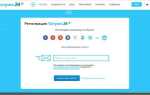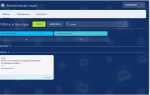Привязка собственного домена к Битрикс24 позволяет использовать корпоративный адрес сайта для доступа к порталу. Однако при переходе на другую платформу или необходимости перенастройки DNS может потребоваться отключение этой привязки. Битрикс24 не предоставляет очевидной кнопки для удаления домена, поэтому действия придётся выполнять вручную через административный доступ и панель управления доменом.
Чтобы отключить привязку, необходимо зайти в административную часть портала Битрикс24 с правами администратора. Перейдите в раздел «Настройки» → «Интеграции» → «Мой домен». Если используется бесплатный домен вида company.bitrix24.site, его нельзя удалить, но можно переключиться обратно на него, чтобы отключить текущую пользовательскую привязку.
Следующий шаг – изменение или удаление записей в DNS-панели домена. В панели управления хостингом откройте настройки DNS и удалите A-запись или CNAME, указывающие на IP или поддомен Битрикс24. Обычно это записи вида @ → cloudfront.net или @ → IP-адрес Битрикс24. После удаления обновление записей может занять до 24 часов.
Если вы используете SSL-сертификат, подключённый через Битрикс24, его необходимо деактивировать, чтобы избежать конфликтов. Это выполняется также через интерфейс Битрикс24 в разделе управления доменом. После отключения всех привязок система перестанет распознавать ваш домен как корпоративный адрес портала.
Проверка текущей привязки домена в настройках Битрикс24
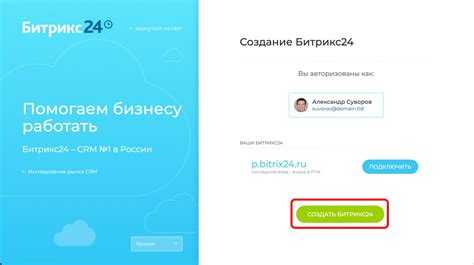
Откройте административный раздел Битрикс24. Перейдите в раздел «Сайты» или «CRM + Сайт», в зависимости от используемой конфигурации.
Выберите нужный сайт из списка. Нажмите «Настройки сайта» (значок шестерёнки) и перейдите во вкладку «Домены».
На этой вкладке отображается текущий основной домен и дополнительные, если они были добавлены. Основной домен выделен, и рядом указано, используется ли HTTPS-сертификат.
Если домен был подключён через DNS, здесь также будет отображаться статус проверки DNS-записей. При наличии ошибок Битрикс24 покажет уведомление с деталями.
Для каждого домена указаны тип подключения (через A-запись или CNAME), дата последнего обновления и статус SSL-сертификата (выпущен, в процессе, ошибка).
При необходимости можно открыть подробную информацию о домене: нажмите на его название. В открывшемся окне отобразятся рекомендации по исправлению ошибок, если таковые имеются.
Проверяйте также раздел «Мой тариф» → «Связанные домены», если домен подключён через маркетплейс или сторонний модуль. Там могут отображаться дополнительные привязки, не видимые в разделе сайта.
Создание резервной копии данных перед изменением настроек
Перед отвязкой домена от Битрикс24 необходимо сохранить копии критически важных данных. В первую очередь выгрузите CRM: перейдите в раздел «CRM», выберите «Экспорт» и сохраните данные в формате CSV или XLSX. Убедитесь, что включены все поля, включая пользовательские.
Сохраните резервную копию базы данных. В административной панели хостинга откройте phpMyAdmin, выберите текущую базу и выполните экспорт в формате SQL. Выберите метод «Полный» и установите кодировку UTF-8.
Создайте архив всех файлов сайта. Через FTP-клиент или файловый менеджер хостинга скачайте содержимое корневой директории. Убедитесь, что в архив включены папки /bitrix/, /upload/ и файл .htaccess.
Если используется облачное хранилище или подключён внешний API, экспортируйте соответствующие данные отдельно. Для Webhooks вручную сохраните их параметры: URL, методы, ключи доступа.
Проверьте наличие доступа к панели администратора и учётной записи с полными правами. После завершения всех шагов проверьте целостность файлов и архивов, открыв их на локальном устройстве. Храните резервные копии на внешнем накопителе или в защищённом облачном хранилище с двухфакторной авторизацией.
Удаление DNS-записей, связанных с Битрикс24, у регистратора домена
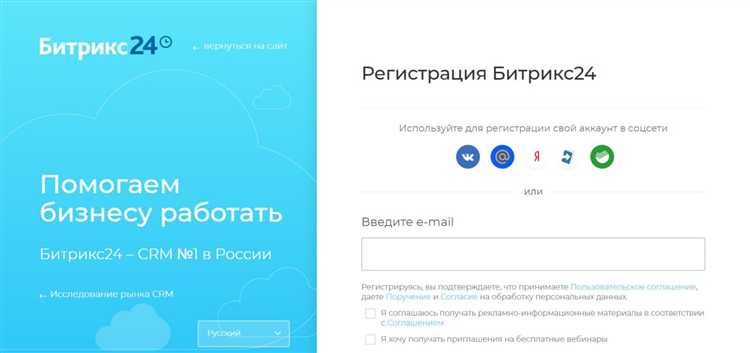
После отключения домена от Битрикс24 необходимо вручную удалить все DNS-записи, добавленные при привязке. Это исключит возможность обращения к сервису через старые поддомены и предотвратит конфликты при повторной настройке.
- Авторизуйтесь в панели управления доменом у регистратора (например, Reg.ru, RU-CENTER, GoDaddy).
- Перейдите в раздел управления DNS или зона DNS.
- Найдите и удалите следующие типы записей:
- CNAME: Обычно используется для поддоменов типа
crm.example.ru, указывающих на поддомен*.bitrix24.siteили*.bitrix24.ru. - A-запись: Если ранее был указан IP-адрес сервера Битрикс24, удалите эту запись. Примеры IP:
185.129.100.112,185.129.100.113. - MX: Если почта была настроена через Битрикс24, проверьте наличие MX-записей и при необходимости удалите их или замените на актуальные.
- TXT: Часто добавляются записи для проверки владения доменом, вида
bitrix24-site-verification=.... Удалите их.
После удаления сохраните изменения и дождитесь обновления DNS (до 24 часов в зависимости от TTL).
- Проверьте, что поддомены, связанные с Битрикс24, более не открываются.
- Используйте утилиты
nslookupили онлайн-сервисы для проверки актуальности записей.
Отмена привязки домена в панели управления Битрикс24

Для отключения домена, подключённого к вашему облачному порталу Битрикс24, выполните следующие шаги:
1. Перейдите в раздел «Сайты» или «Мой тариф» в верхнем меню Битрикс24 (в зависимости от интерфейса).
2. Нажмите на пункт «Мои сайты» и выберите нужный сайт, связанный с доменом.
3. Откройте настройки сайта, кликнув по иконке шестерёнки в правом верхнем углу карточки.
4. Перейдите в подраздел «Домены» или «Адрес сайта».
5. Удалите текущий домен, нажав на иконку корзины или ссылку «Удалить». После этого сайт автоматически перейдёт на адрес вида название.bitrix24site.ru.
6. Подтвердите действие в диалоговом окне. Изменения вступят в силу сразу.
Если вы использовали собственный DNS и вносили записи типа A или CNAME, вернитесь в панель управления доменом (у регистратора) и удалите или измените соответствующие записи, чтобы исключить конфликт с другими сервисами.
При использовании SSL-сертификата от Let’s Encrypt его удаление произойдёт автоматически. При использовании собственного сертификата удалите его вручную в настройках SSL на стороне хостинга.
Проверка работы портала после удаления домена

После отвязки домена важно убедиться, что портал доступен по адресу формата youraccount.bitrix24.ru или аналогичному стандартному поддомену Битрикс24. Откройте его в режиме инкогнито, чтобы исключить влияние кэша браузера.
Авторизуйтесь под администраторской учетной записью. Проверьте доступность основных разделов: CRM, Задачи, Сотрудники. Каждый раздел должен загружаться без ошибок и задержек.
Откройте настройки в разделе «Сайты» или «Интеграции», если они использовались с привязанным доменом. Убедитесь, что URL-адреса не содержат упоминаний удалённого домена. В противном случае вручную обновите их на текущий поддомен.
Проверьте отправку писем через CRM и уведомлений в чатах. Для этого создайте тестовую сделку и отправьте письмо. Убедитесь, что письмо доставлено и содержит корректные ссылки.
Если подключён вебхук или интеграция с внешними сервисами, откройте соответствующие настройки и проверьте рабочие адреса. После удаления домена они могут стать недоступными. При необходимости обновите URL в настройках сторонних сервисов.
При наличии открытых линий, интеграции с мессенджерами или телефонией проверьте их работоспособность. Инициируйте тестовый диалог или вызов, чтобы исключить ошибку подключения.
Для полной уверенности проверьте наличие ошибок в журнале: Настройки > Ведение журнала. Обратите внимание на записи, связанные с URL и загрузкой модулей. При наличии критических ошибок свяжитесь с технической поддержкой.
Очистка SSL-сертификатов, выданных через Битрикс24

Перед удалением привязки домена от Битрикс24 необходимо вручную отключить SSL-сертификат, выданный системой. Это исключает проблемы с последующей привязкой к другому сервису или повторной установкой сертификата.
Зайдите в административную панель Битрикс24, откройте раздел «Сайты» или «Мой сайт», выберите нужный проект. В настройках домена найдите пункт, связанный с SSL. Если используется Let’s Encrypt, появится соответствующая отметка.
Отключите HTTPS, сняв галочку или выключив переключатель напротив опции «Использовать SSL». Сохраните изменения. Если поле редактирования недоступно, удалите домен из проекта полностью – это автоматически аннулирует привязанный сертификат.
После удаления сертификат перестанет действовать в течение нескольких минут. Для ускорения процесса можно очистить DNS-кеш и проверить статус через команду openssl s_client -connect ваш_домен:443.
Если SSL продолжает подгружаться, проверьте наличие остаточных записей в DNS, особенно CNAME и A-записей, ведущих на сервера Битрикс24. Их нужно удалить через панель управления доменом у регистратора.
Настройка нового домена или возврат к стандартному адресу вида *.bitrix24.site
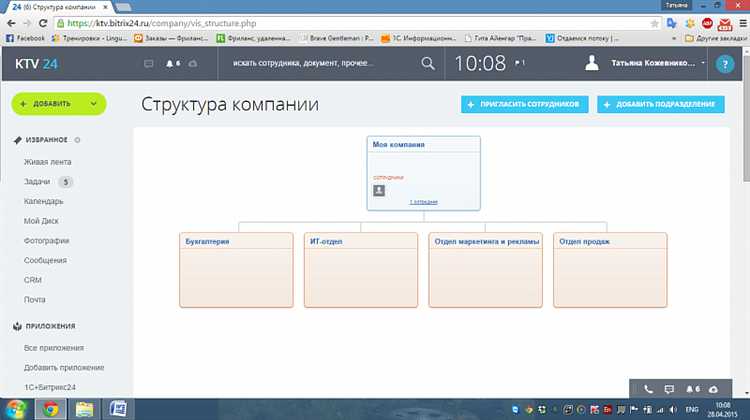
Чтобы назначить новый домен, откройте раздел «Сайт» или «Магазин» в панели управления Битрикс24, затем перейдите в настройки нужного проекта. В блоке «Адрес сайта» нажмите «Изменить» и укажите новый домен, предварительно настроенный у регистратора. Убедитесь, что DNS-запись типа A указывает на IP-адрес Битрикс24 – 185.22.233.218. После изменения данных сохраните настройки и дождитесь обновления DNS (обычно до 24 часов).
Для возврата к стандартному адресу *.bitrix24.site откройте настройки сайта, удалите привязанный домен и подтвердите действие. После удаления автоматически активируется адрес по умолчанию. Проверьте его работоспособность, открыв страницу по новому URL.
Если стандартный адрес был изменён вручную ранее, система предложит выбрать один из свободных поддоменов bitrix24.site. Выберите подходящий вариант и подтвердите установку. Изменения вступают в силу сразу после сохранения.